
Adobe Acrobat
Chuyển đổi tệp PDF thành tệp PPT.
Chuyển tệp PDF thành tệp PowerPoint có thể chỉnh sửa để bắt đầu thực hiện dự án lớn tiếp theo mà hoàn toàn không làm chậm lại tiến độ.
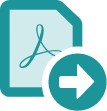
Với công cụ chuyển đổi từ PDF sang PowerPoint trong Adobe Acrobat, việc tạo và lưu tệp bài thuyết trình của bạn thật đơn giản. Acrobat có thể nhanh chóng chuyển tệp PDF thành định dạng tệp PPT hoặc tệp PPTX trên máy tính để bàn, thông qua dịch vụ trực tuyến hoặc trên điện thoại của bạn.

Trình bày có phong cách.
Đừng dùng hình ảnh làm trang chiếu. Giờ đây, bạn có thể chuyển tệp PDF thành bản thuyết trình PowerPoint có định dạng trong một vài lần nhấp đơn giản với công cụ chuyển đổi Acrobat PDF.

Chỉnh sửa từ mọi nơi.
Cập nhật bất kỳ bản thuyết trình nào từ trình duyệt hoặc thiết bị di động của bạn mà không cần lo lắng về lỗi chuyển đổi hay lãng phí thời gian. Acrobat cho phép bạn chuyển đổi tệp dễ dàng.

Giảm thời gian định dạng.
Tạo tệp PowerPoint hoàn toàn mới, yên tâm rằng tất cả định dạng của bạn sẽ được lưu tự động. Trong đó bao gồm các dấu đầu dòng, bảng, đối tượng hoặc bố cục chính.

Chỉ xuất nội dung bạn cần.
Công cụ chuyển đổi từ PDF sang PPT giúp bạn chỉ chọn và xuất phần thông tin bạn cần một cách nhanh chóng và dễ dàng. Đánh dấu nội dung được chọn và Acrobat sẽ chuyển nội dung đó thành định dạng PowerPoint.
Cách chuyển đổi tệp PDF sang PowerPoint:
- Mở tài liệu PDF trong Acrobat.
- Nhấp vào công cụ "Xuất PDF" trong bảng điều khiển bên phải.
- Chọn "Microsoft PowerPoint" làm định dạng xuất.
- Nhấp vào "Xuất". Nếu tệp PDF chứa văn bản được quét, Acrobat sẽ tự động chạy công nghệ nhận dạng ký tự quang học (OCR).
- Lưu thành tệp mới:
Đặt tên cho tệp và nhấp vào nút "Lưu". Thế là xong.
Các tính năng có liên quan
Làm được nhiều việc hơn với Adobe Acrobat nhờ những mẹo sau đây:

Thử dùng sản phẩm.
Sử dụng công cụ trực tuyến của chúng tôi để chuyển tệp PDF thành bản thuyết trình PowerPoint có định dạng đầy đủ mà bạn có thể chỉnh sửa từ bất kỳ đâu. Hãy dùng thử ngay, từ trình duyệt hoặc thiết bị di động của bạn.